
À quoi sert la compression d’un fichier ? Comment compresser un fichier vidéo ?

Si vous avez des fichiers excessivement volumineux qui surchargent votre espace de stockage ou si vous ne pouvez pas les télécharger et les partager sur n'importe quelle plateforme, vous devez compresser le fichier. La compression de fichiers n’est pas un concept nouveau, d’autant plus que les programmes de compression de logiciels avaient déjà commencé à être développés à la fin des années 1970. Si vous débutez dans la compression de fichiers, vous vous demandez peut-être comment fonctionne la compression de fichiers et quelle est la meilleure façon de compresser des fichiers. À quoi sert la compression d’un fichier ? Découvrez-en plus ci-dessous.
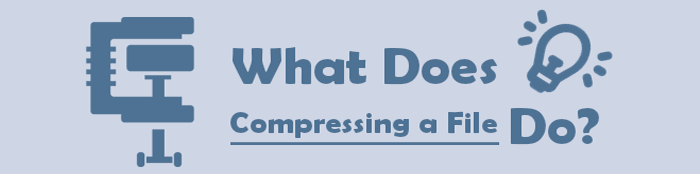
La compression de fichiers est une méthode de réduction de fichiers/compression de données dans laquelle la taille du fichier est réduite afin d’économiser de l’espace disque et de permettre une transmission transparente sur Internet ou un réseau. Il permet de créer une version d’un fichier avec des données similaires, mais à une taille relativement plus petite que le fichier d’origine.
La compression de fichiers peut également être connue sous le nom de zipping, même si la compression de fichiers n’est qu’une forme de compression de fichier. Les fichiers Zip comprennent plusieurs fichiers compressés appelés archives. Ces fichiers sont le format de compression le plus populaire parmi les utilisateurs de Windows.
La compression de fichiers utilise un algorithme de compression qui est une formule mathématique utilisée pour la compression et la décompression d'un fichier de données électronique. Les deux principaux types d’algorithmes de compression sont les suivants :
Compression avec perte
La compression avec perte réduit la taille des fichiers en éliminant les bits de données inutiles. Le fichier compressé a tendance à être plus petit que l’original. La compression avec perte est couramment utilisée pour compresser de l'audio, des images et des vidéos, idéalement lorsque la représentation du fichier source n'est pas obligatoire.
Compression sans perte
La compression sans perte stocke les mêmes données plus efficacement en supprimant la redondance. Le fichier compressé a la même taille que l’original. Souvent, aucun contenu ou détail n’est perdu lors d’une compression sans perte, et vous pouvez facilement reconstruire le fichier d’origine.
Les fichiers zip utilisent une compression sans perte, ce qui signifie que la qualité des données n’est pas compromise lorsqu’ils sont compressés au format ZIP. Notez que la compression d’un fichier dans un format de fichier zip peut ne pas vous aider à économiser beaucoup d’espace de stockage sur disque.
Voir aussi :
Réduire sans effort la taille des fichiers : l’outil ultime de réduction de la taille des fichiers
Comment compresser une vidéo sans perte de qualité ? [De manière productive]
La compression d’un fichier le rend plus petit pour répondre à vos besoins de stockage et permet des chargements et des téléchargements plus faciles. Cependant, vous devez savoir comment bien compresser les fichiers pour obtenir un résultat de compression relativement bon.
Comment compresser une vidéo ? Découvrez-le dans cette section.
Video Converter Ultimate est l’un des moyens les plus populaires, les plus faciles et les plus abordables de compresser un fichier. Disponible pour les utilisateurs Mac et Windows, Video Converter Ultimate fait passer la compression de fichiers à un niveau supérieur.
Que fait la compression de fichiers avec cet outil ? Video Converter Ultimate compresse les fichiers volumineux en fichiers beaucoup plus petits sans perte de qualité de fichier. Il réduit les fichiers à des tailles plus faciles à gérer.
Caractéristiques de Video Converter Ultimate
Video Converter Ultimate dispose d’une interface utilisateur simple. Cela signifie que vous n'avez pas besoin d'avoir des compétences techniques pour savoir comment compresser des fichiers sur la plateforme.
Voici un guide sur la façon de compresser un fichier à l’aide de Video Converter Ultimate.
01Téléchargez, installez et exécutez Video Converter Ultimate sur votre ordinateur.
02Sur l'interface du programme, allez dans le menu principal, cliquez sur Boîte à outils, puis sélectionnez Compresseur vidéo. Cliquez sur Ajouter un fichier ou cliquez sur la section de dépôt rectangulaire pour ajouter vos fichiers vidéo à compresser.

03Définissez les paramètres/paramètres de compression dans la fenêtre Compresseur vidéo. Appuyez sur le bouton Aperçu pour prévisualiser votre vidéo avant la compression. Cliquez sur Compresser pour réduire la taille du fichier.

VLC Media Player est une application de lecteur multimédia populaire que l’on trouve sur les appareils Windows et Mac. Bien qu'il ne dispose pas d'un compresseur de fichiers dédié, vous pouvez utiliser ses fonctions intégrées de réduction de fichiers pour compresser vos fichiers vidéo.
À quoi sert la compression d’un fichier dans VLC ? VLC compresse les fichiers en réduisant les résolutions vidéo, en convertissant les formats de codec vidéo, en modifiant les paramètres d’encodage vidéo, en modifiant les paramètres d’encodage audio et en coupant les segments vidéo inutiles.
Voici comment compresser un fichier à l’aide de VLC.
Étape 1 : Exécutez ou installez VLC Player sur votre ordinateur si vous ne l'avez pas.
Étape 2 : Cliquez sur Média, puis sur Convertir/Enregistrer. Dans la fenêtre contextuelle Média, cliquez sur le bouton +Ajouter pour ajouter le fichier que vous souhaitez compresser. Cliquez à nouveau sur le bouton Convertir/Enregistrer .

Étape 3 : Sélectionnez le format cible parmi les options disponibles dans la fenêtre suivante. Ensuite, cliquez sur l’icône des paramètres pour ouvrir une fenêtre d’édition de profil .

Étape 4 : Personnalisez les paramètres de compression dans l’onglet Codec vidéo . Cliquez sur Enregistrer pour confirmer les modifications apportées aux paramètres. Cliquez sur Parcourir pour sélectionner le dossier de destination du fichier compressé. Cliquer Commencez à compresser et à enregistrer vos fichiers vidéo.
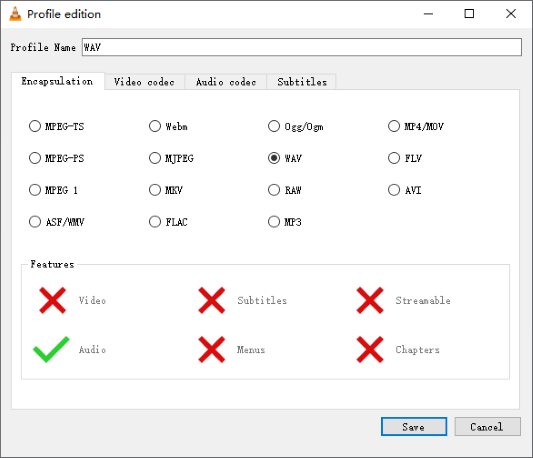
La compression d’un fichier sur VLC réduit la taille du fichier sans compromettre la qualité de l’image/vidéo en reconfigurant les paramètres audio tels que la fréquence d’échantillonnage, le débit binaire, le codec audio, etc. Il réduit les fichiers à une taille gérable.
Une autre méthode pour compresser vos fichiers consiste à utiliser un compresseur de fichiers basé sur le Web. Il existe de nombreux outils qui peuvent aider à compresser des fichiers vidéo en ligne.
À quoi sert la compression d’une vidéo en ligne ? Comme la plupart des logiciels et programmes de compression de fichiers, un outil de compression de fichiers en ligne réduit considérablement la taille du fichier, ce qui permet d’économiser énormément d’espace de stockage sans perdre en qualité de fichier. Cependant, cela dépend du compresseur de fichiers en ligne que vous utilisez.
Comment fonctionne la compression d’un fichier en ligne ? En un mot, la compression d'un fichier en ligne implique simplement de télécharger votre fichier vidéo sur la page du convertisseur en ligne, de définir les paramètres de compression (le cas échéant) et d'exécuter le processus.
Les compresseurs de fichiers en ligne les plus populaires sont les suivants :
Voici comment compresser un fichier à l’aide de Zamzar.
Étape 1 : Ouvrez votre navigateur Web et accédez à la page de compression en ligne de Zamzar. Cliquez sur Choisir des fichiers pour ajouter le fichier que vous souhaitez compresser.

Contrairement à certains compresseurs de fichiers en ligne, Zamzar limite les capacités de personnalisation lors de la compression des fichiers. Le fichier sera téléchargé et compressé automatiquement.
Étape 2 : Cliquez sur Télécharger pour accéder au fichier compressé.
La compression d’un fichier sur Zamzar est gratuite et vous permet d’obtenir une compression de fichier raisonnablement propre sans compromettre la qualité du fichier. Avec Zamzar, vous pouvez compresser des vidéos, des documents, des images et des fichiers audio.
Compress2Go est un outil de compression de fichiers en ligne disponible gratuitement.
Que signifie compresser des fichiers sur Compress2Go ? Compressions rapides et de haute qualité sans perte excessive de données.
Bien qu'il ne soit certainement pas comparable aux capacités supérieures de compression de fichiers de Video Converter Ultimate, Compress2Go est une méthode fiable pour compresser vos fichiers sans avoir à télécharger de logiciel. Compress2Go compresse différents types de fichiers, y compris les vidéos, les images, les fichiers PDF, etc.
Voici comment compresser des fichiers en ligne avec Compress2Go.
Étape 1 : Rendez-vous sur la page en ligne de Compress2Go. Sélectionnez le type de compression que vous souhaitez.

Étape 2 : Cliquez sur Choisir un fichier ou faites glisser et déposez le fichier dans la section de dépôt. Faites défiler vers le bas pour définir les paramètres de compression.
Étape 3 : Cliquez sur Démarrer pour commencer à compresser vos fichiers. Le fichier compressé sera téléchargé automatiquement.
Pour en savoir plus :
Comment convertir une vidéo 4K en 1080P sans perte de qualité
Comment compresser un fichier pour gagner de l’espace sans perdre en qualité ? [Chaud]
Vous ne savez toujours pas ce que la compression de fichiers fait à vos vidéos ? En un mot, la compression de fichier réduit la taille du fichier d’environ 50 à 90 % plus ou moins pour s’adapter à la taille souhaitée.
Cela vous permet d’économiser plus d’espace de stockage. De plus, il vous permet de contourner les restrictions de taille de téléchargement imposées par des plateformes telles que Discord, Yahoo et Gmail, entre autres. Cependant, avec le bon compresseur de fichiers, vous n'avez pas besoin de connaître les subtilités du processus.
Video Converter Ultimate est un outil complet de compression de fichiers qui peut compresser différents types de fichiers, y compris les vidéos et l’audio. Il peut compresser vos vidéos de manière significative sans perte de qualité ou de données. Téléchargez Video Converter Ultimate pour compresser vos fichiers rapidement et efficacement.
Articles connexes :
Top 10 des compresseurs audio pour compresser l’audio sans perte de qualité
Comment réduire la taille d’un fichier MP4 sans perte de qualité [7 façons simples]
Les meilleurs convertisseurs MP4 en MPG hors ligne et en ligne que vous devez connaître
Révolutionner les médias : les meilleurs outils pour la conversion M4A en MP4
Windows Conversion Simplifiée : Comment Convertir MP4 en MP3 sur Windows
Libérer l’efficacité : comment compresser facilement une vidéo pour l’envoyer par e-mail

 Conseils vidéo et audio
Conseils vidéo et audio
 À quoi sert la compression d’un fichier ? Comment compresser un fichier vidéo ?
À quoi sert la compression d’un fichier ? Comment compresser un fichier vidéo ?